File terlalu besar atau besar untuk dibuka Notepad atau Notepad++
Aplikasi seperti Notepad dan Notepad++ dibuat untuk menangani file kecil. Saat Anda mencoba membuka file besar, Anda akan menerima pesan kesalahan— File terlalu besar untuk Notepad(File is too large for Notepad) atau File is too big to be opened by Notepad++ . Dalam posting ini, kita akan mempelajari mengapa dan alternatif apa yang dapat Anda gunakan untuk membuka file besar.
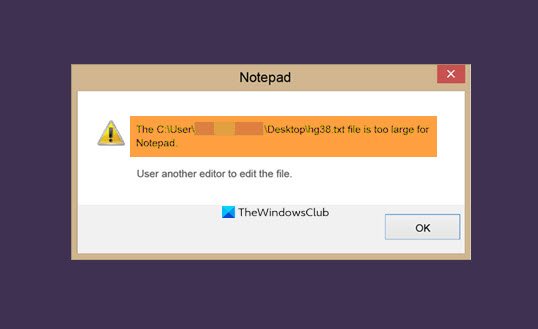
- Aplikasi Notepad mampu membuka file minimal sebesar 512 MB (megabyte) namun gagal membuka 1 GB (gigabyte).
- Notepad++ 64 - bit bisa mencapai 2GB terbaik .
File terlalu besar atau besar untuk dibuka Notepad atau Notepad++
Saat mencoba membuka file besar, sekitar 500 MB hingga 2 GB, aplikasi seperti Notepad dan Notepad++ gagal karena tidak mendukung ukuran file ini. Notepad dimaksudkan untuk melihat sekilas ke file log yang lebih kecil, dan sementara Notepad++ adalah editor yang disempurnakan, dilaporkan mendukung ukuran file maksimum 2GB. Keterbatasan ini disebabkan oleh editor inti—Scintilla. Sejujurnya, itu banyak teks, dan file apa pun yang melampaui batas itu pasti tidak dioptimalkan untuk ditangani oleh editor ini.
Ada alasan lain mengapa aplikasi ini mengalami masalah saat membuka file besar. Untuk membuka file, aplikasi akan membutuhkan memori. Semakin besar file, semakin banyak memori yang dibutuhkan. Jika ini melampaui apa yang diizinkan, OS itu sendiri menyangkalnya dan karenanya kesalahan.
Cara membuka File Teks Besar(Large Text Files) di Windows 10
Gunakan peramban
Jika Anda tidak ingin menginstal apapun, drag dan drop file ke dalam browser, dan jika file teks sederhana, browser dapat menanganinya dengan mudah. Ini akan memakan waktu untuk memuat file berat, dan Anda mungkin harus menunggu sebentar, tetapi pada akhirnya berhasil.
Gunakan freeware alternatif
Berikut daftar alternatifnya:
- Glogg : Ini telah dibangun sebagai penjelajah file log yang mendukung hingga 16GB.
- Bare Tail: Mirip dengan Glogg , ini mendukung pembacaan file log dengan mudah. Ini menawarkan tampilan waktu nyata, dukungan jaringan, dan pembungkusan garis.
- EditPad Lite: Tidak seperti dua di atas, ini adalah editor lengkap yang juga menawarkan akses clipboard. Anda dapat mencari, mengganti, dan melakukan banyak hal yang tersedia dengan editor standar.
Ini adalah beberapa dari banyak alternatif Notepad(few of the many Notepad alternatives) yang dapat Anda gunakan untuk melihat file log besar.
Related posts
Set Notepad++ AS default editor untuk file .xml di Windows 11/10
Cara mengganti Notepad dengan Notepad++ di Windows 10
Cara menghapus atau menginstal ulang Notepad di Windows 10
Cara Menemukan dan Replace Text di Notepad pada Windows 10
Cypher Notepad memungkinkan Anda mengenkripsi teks Anda Documents di Windows 10
6 Cara Membuat Virus Komputer (Menggunakan Notepad)
WordPad or Notepad hilang di Windows 10
Cara Menyimpan Notepad file dalam format HTML or PDF di Windows 10
Dark Mode Black Notepad untuk Windows 10
10 Program Terbaik untuk Mengganti Notepad
QText adalah aplikasi ALTERNATIF ALTERNATIF Notepad untuk Windows PC
Tidak dapat mengimpor Registry File. Tidak semua Data ditulis untuk registri
Anonymous File Sharing Services gratis - Bagikan file secara anonim
Split & Join Files dengan Split Byte, A Free File Splitter & Joiner software
Cara Mengubah Character Encoding Default di Notepad pada Windows 10
Cara Mengubah Kasus Teks di Notepad++
Cara Memperbaiki Kesalahan File Download pada Google Chrome browser
Cara memvalidasi XML terhadap XSD di Notepad++
Tidak dapat menginstal plugin pada Notepad++ - Instalasi Plugin Gagal
Cara Menambahkan Plugin Notepad++ di Windows 10
